Las impresoras HP vienen con discos instaladores para Windows que hacen casi todo el proceso por el usuario, pero sucede que estos discos no estan disponibles para Ubuntu.
Sin embargo esto puede ser mejor para el usuario. La solución mas simple que he encontrado es instalar un programa desde el Centro de Software de Ubuntu que se llama HPLIP.

Icono del Centro de Software de Ubuntu
Pasos
- Abrir el Centro de Software
- Escribir HPLIP en la caja de busqueda. Esto mostrará el siguiente resultado
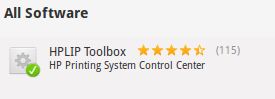
- Dar click en Instalar. Colocar la clave de usuario si fuese requerida. Aguardar a que concluya la instalación.
- Dependiendo de su distribución Ubuntu, el lugar donde se debe buscar HPLIP puede variar. En mi caso uso Elementary OS, un sistema operativo basado en Ubuntu Linux 14.04 Todo lo que debo hacer es ir al menu Applications y buscarlo.
- Así se ve el Software HPLIP
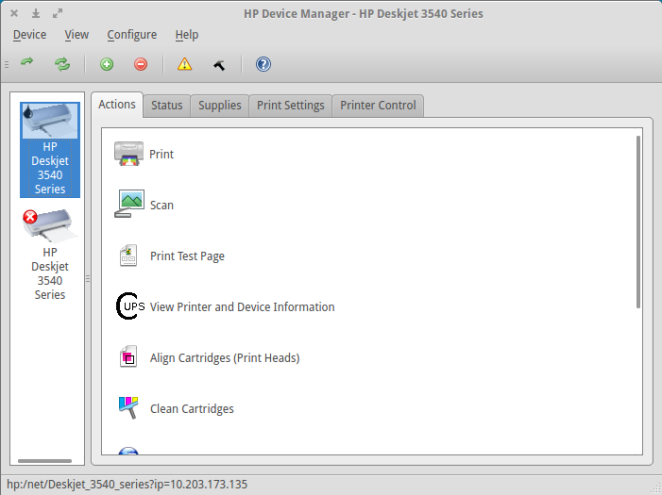
HP Device Manager (HPLIP)
- En la figura se observa que tengo dos dispositivos instalados. La primera vez que inicie el programa, ese espacio estará vacio. Para agregar un dispositivo, vamos al menu Device, “Dispositivo” y damos click en Setup Device.
- Se nos muestran varias opciones. Por el momento digo que las primeras dos son más que suficientes para la instalación de nuestros dispositivos HP (USB y Ethernet/Wireless).
- Para USB, conectamos la impresora HP a nuestra computadora con el cable USB, asegurándonos que el equipo HP este encendido y listo, sin atascos de papel e idealmente con tinta. Ocupamos que esté conectada y encendida para que HPLIP pueda detectarla en el paso siguiente.
- Vemos en la imagen que encontró mi impresora. Damos click en Siguiente
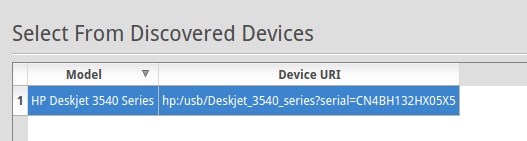
- En la pantalla siguiente tengo la opción de modificar el nombre de la impresora, etc. Yo por mi parte no cambio nada y concluyo con Add Printer, Agregar impresora.
- Finalmente tengo un par de mensajes de confirmación de HPLIP indicando que el proceso fue exitoso. En mi Ubuntu HPLIP quedará activado por defecto por lo que cuando ocupe imprimir no necesitaré buscar el programa desde el menú.
- Para la instalación por Inalámbrico es necesario como preparación que ambas mi computadora como la impresora estén conectadas a la misma red Wi-fi. Revisar el proceso de su equipo HP necesario para conectarlo a la red inalámbrica. Adicionalmente la impresora debe estar en modo Inalámbrico activado. Es necesario antes de iniciar el proceso en HPLIP, obtener el IP de mi impresora. En el caso de la HP Deskjet 3540 que tengo aquí manualmente en el menú busco “Inalámbrico”, y muestra entre otras cosas que el IP de mi dispositivo HP es 10.203.173.135 Éste número será diferente en su dispositivo de ahí que sea vital que obtenga la información.
- Con esta información vuelvo a HPLIP, Devices, Setup a Device. Escojo la segunda opción Network/Ethernet/Wireless. Hago la salvedad que la tercera opción tambien dice Wireless. Sugiero quedarnos con la segunda Opción, como se observa
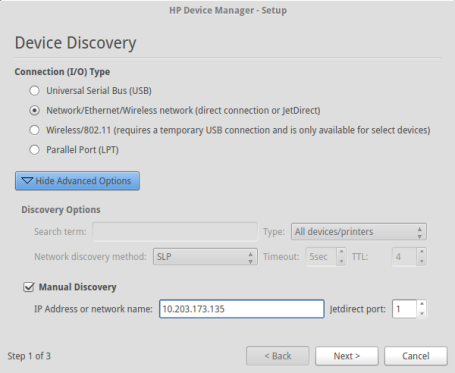
- Aquí accioné la pestaña Hide Advanced Options, marqué Manual Discovery y puse el IP de mi dispositivo. Se le da Next/Continuar. De aquí en adelante el proceso es igual al de la impresora conectada por USB.
Finalmente les recuerdo que HPLIP ofrece la posibilidad de inicar el Scanner de nuestro equipo HP, así como de revisar los niveles de tinta y las otras facilidades que el software que viene en el disco de HP da.
Mi opinión es que mientras que con el software de HP podemos durar un buen rato esperando que baje actualizaciones y que instale software que no necesariamente queremos, HPLIP instala lo necesario para que nuestro equipo funcione, en una fracción del tiempo.
Aquí les dejo la entrada de Wikipedia en Español sobre HPLIP
https://es.wikipedia.org/wiki/HPLIP
Cualquier consulta, comentario a disposición. Espero que les haya ayudado.